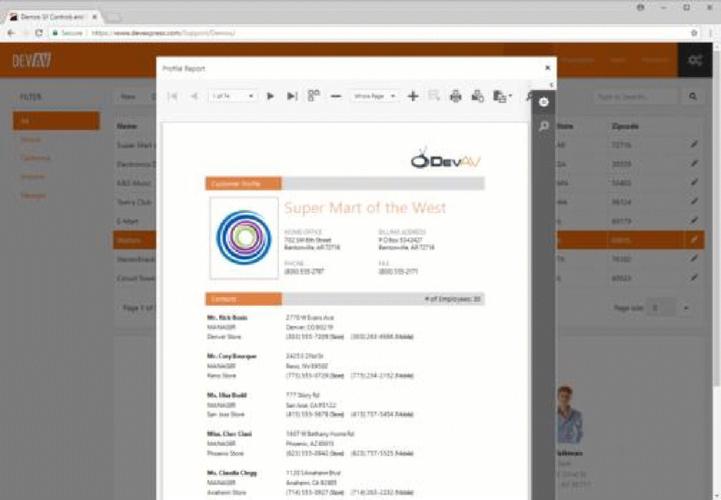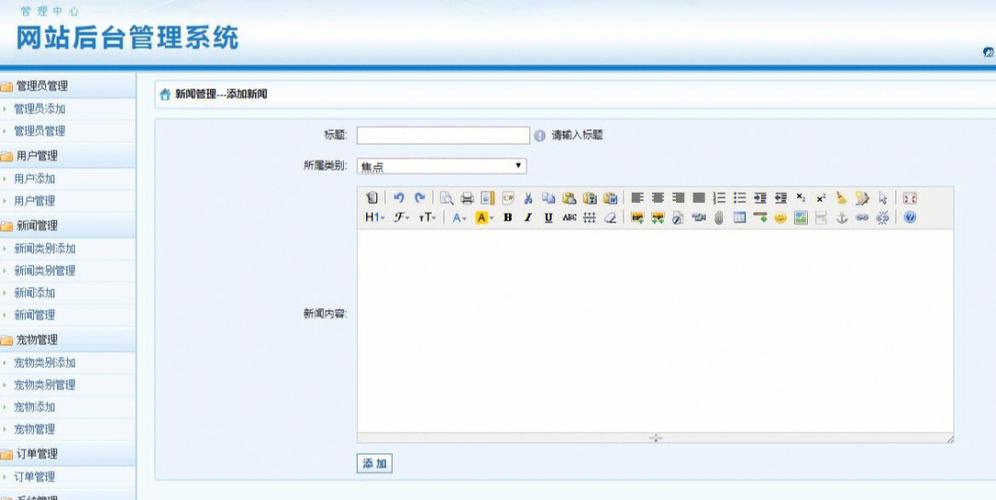ASP(Active Server Pages)是一种服务器端脚本环境,用于创建动态网页和Web应用程序,要在本地或服务器上运行ASP网站,您需要遵循以下步骤:

1. 安装IIS(Internet Information Services)
Windows 10/Windows 11
打开控制面板 > 程序 > 启用或关闭Windows功能。
找到并勾选“Internet Information Services”,点击确定。
在弹出的子菜单中,确保勾选以下选项:
IIS管理控制台
IIS管理服务
IIS管理脚本和工具
IIS管理控制台
IIS管理服务
IIS管理脚本和工具
在“万维网服务”下,确保勾选“应用程序开发功能”下的“ASP”和“ASP.NET”。
Windows Server
通过“服务器管理器”添加角色和功能向导来安装IIS。
选择“Web服务器(IIS)”角色,并在功能中添加ASP支持。
2. 配置IIS以运行ASP网站
打开IIS管理器。
在左侧连接面板,展开树形结构,定位到您的网站。
右键单击您的网站,选择“添加应用程序”或“添加网站”。
设置站点的物理路径到您的ASP文件所在的文件夹。
确保应用程序池设置为使用“经典”模式,以便兼容ASP。
3. 设置权限
确保网站的物理路径对IIS有足够的权限读取和执行文件。
右键单击文件夹 > 属性 > 安全,给IIS_IUSRS组赋予读取和执行权限。
4. 测试ASP页面
创建一个简单的ASP测试页面(test.asp),内容如下:
<%@ Language=VBScript %>
<!DOCTYPE html>
<html>
<head>
<title>ASP Test</title>
</head>
<body>
<h1>Hello, <% Response.Write("World") %></h1>
</body>
</html>
将此文件放置在网站的根目录。
通过浏览器访问此测试页面,URL应类似于:http://localhost/test.asp
如果看到页面正确显示“Hello, World”,则表示ASP设置成功。
5. 调试与问题解决
确保ASP设置正确,检查web.config文件或应用程序配置。
查看IIS日志和事件查看器中的应用程序错误,以获取故障排除信息。
通过上述步骤,您可以在Windows环境下成功运行ASP网站,如果遇到任何问题,请根据具体的错误信息进行相应的故障排除。
本文来源于互联网,如若侵权,请联系管理员删除,本文链接:https://www.9969.net/7627.html